Hướng dẫn này sẽ chỉ cho bạn cách reset lại và xóa tất cả các ứng dụng được ghim trên Taskbar (thanh tác vụ) trong Windows 10.
Tại sao phải reset và xóa tất cả ứng dụng trên Taskbar?
Việc này có thể hữu ích nếu tùy chọn Unpin this program from taskbar (bỏ ghim chương trình này khỏi thanh tác vụ) không hoạt động đối với ứng dụng được ghim, hoặc bạn chỉ muốn nhanh chóng xóa tất cả các ứng dụng được ghim khỏi thanh tác vụ.
Theo mặc định, các ứng dụng được ghim trên thanh tác vụ được lưu ở 2 vị trí.
- Trong registry:
HKEY_CURRENT_USER\Software\Microsoft\Windows\CurrentVersion\Explorer\Taskband- Trong thư mục TaskBar ẩn:
%AppData%\Microsoft\Internet Explorer\Quick Launch\User Pinned\TaskBarFile .bat có thể tải xuống trong hướng dẫn này sẽ xóa nội dung ở các vị trí này, để reset lại và xóa tất cả các ứng dụng được ghim trên thanh tác vụ.

Cách reset và xóa tất cả các ứng dụng được ghim trên Taskbar trong Windows 10
Để reset và xóa tất cả các ứng dụng được ghim trên Taskbar trong Windows 10, hãy thực hiện như sau:
1. Tải xuống file Reset_Clear_Pinned_Apps_on_Taskbar.bat này, sau đó chạy file đó trên máy tính.
Nội dung của file .bat để tham khảo
Code:
DEL /F /S /Q /A "%AppData%\Microsoft\Internet Explorer\Quick Launch\User Pinned\TaskBar\*"
REG DELETE HKCU\Software\Microsoft\Windows\CurrentVersion\Explorer\Taskband /F
taskkill /f /im explorer.exe
start explorer.exe2. Nếu được nhắc, hãy nhấp vào Run.
Lưu ý: Nếu thích, bạn có thể dừng nhận lời nhắc Run bằng cách bỏ chặn file .bat đã tải xuống.
3. Bây giờ, bạn sẽ thấy màn hình của mình nhấp nháy khi Explorer được khởi động lại.
4. Tất cả các ứng dụng được ghim trên thanh tác vụ giờ sẽ được reset lại và xóa.
Chúc bạn thực hiện thành công!
 Công nghệ
Công nghệ  Windows
Windows  iPhone
iPhone  Android
Android  Học CNTT
Học CNTT  Download
Download  Tiện ích
Tiện ích  Khoa học
Khoa học  Game
Game  Làng CN
Làng CN  Ứng dụng
Ứng dụng 

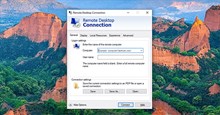









 Windows 11
Windows 11  Windows 10
Windows 10  Windows 7
Windows 7  Windows 8
Windows 8  Cấu hình Router/Switch
Cấu hình Router/Switch  Linux
Linux  Đồng hồ thông minh
Đồng hồ thông minh  Chụp ảnh - Quay phim
Chụp ảnh - Quay phim  macOS
macOS  Phần cứng
Phần cứng  Thủ thuật SEO
Thủ thuật SEO  Kiến thức cơ bản
Kiến thức cơ bản  Dịch vụ ngân hàng
Dịch vụ ngân hàng  Lập trình
Lập trình  Dịch vụ nhà mạng
Dịch vụ nhà mạng  Dịch vụ công trực tuyến
Dịch vụ công trực tuyến  Nhà thông minh
Nhà thông minh  Quiz công nghệ
Quiz công nghệ  Microsoft Word 2016
Microsoft Word 2016  Microsoft Word 2013
Microsoft Word 2013  Microsoft Word 2007
Microsoft Word 2007  Microsoft Excel 2019
Microsoft Excel 2019  Microsoft Excel 2016
Microsoft Excel 2016  Microsoft PowerPoint 2019
Microsoft PowerPoint 2019  Google Sheets - Trang tính
Google Sheets - Trang tính  Code mẫu
Code mẫu  Photoshop CS6
Photoshop CS6  Photoshop CS5
Photoshop CS5  Lập trình Scratch
Lập trình Scratch  Bootstrap
Bootstrap  Ứng dụng văn phòng
Ứng dụng văn phòng  Tải game
Tải game  Tiện ích hệ thống
Tiện ích hệ thống  Ảnh, đồ họa
Ảnh, đồ họa  Internet
Internet  Bảo mật, Antivirus
Bảo mật, Antivirus  Họp, học trực tuyến
Họp, học trực tuyến  Video, phim, nhạc
Video, phim, nhạc  Giao tiếp, liên lạc, hẹn hò
Giao tiếp, liên lạc, hẹn hò  Hỗ trợ học tập
Hỗ trợ học tập  Máy ảo
Máy ảo  Điện máy
Điện máy  Tủ lạnh
Tủ lạnh  Tivi
Tivi  Điều hòa
Điều hòa  Máy giặt
Máy giặt  Quạt các loại
Quạt các loại  Cuộc sống
Cuộc sống  Kỹ năng
Kỹ năng  Món ngon mỗi ngày
Món ngon mỗi ngày  Làm đẹp
Làm đẹp  Nuôi dạy con
Nuôi dạy con  Chăm sóc Nhà cửa
Chăm sóc Nhà cửa  Du lịch
Du lịch  Halloween
Halloween  Mẹo vặt
Mẹo vặt  Giáng sinh - Noel
Giáng sinh - Noel  Quà tặng
Quà tặng  Giải trí
Giải trí  Là gì?
Là gì?  Nhà đẹp
Nhà đẹp  TOP
TOP  Ô tô, Xe máy
Ô tô, Xe máy  Giấy phép lái xe
Giấy phép lái xe  Tấn công mạng
Tấn công mạng  Chuyện công nghệ
Chuyện công nghệ  Công nghệ mới
Công nghệ mới  Trí tuệ nhân tạo (AI)
Trí tuệ nhân tạo (AI)  Anh tài công nghệ
Anh tài công nghệ  Bình luận công nghệ
Bình luận công nghệ